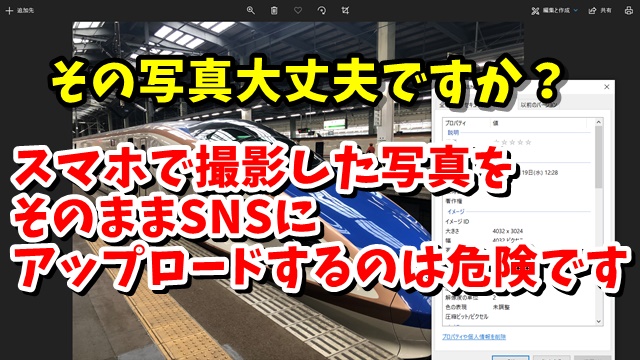Warning: Trying to access array offset on value of type bool in /home/kaz3417/pclessontv.com/public_html/wp-content/themes/izm_tcd034/functions/short_code.php on line 32
Warning: Trying to access array offset on value of type bool in /home/kaz3417/pclessontv.com/public_html/wp-content/themes/izm_tcd034/functions/short_code.php on line 32
今回は、Windows10標準機能で
写真の位置情報を削除する方法をご紹介します。
<スポンサードリンク>
デジタルカメラやスマートフォンで
撮影した写真は、Exif情報といって
撮影日時や、撮影した機種。
撮影した時のF値やシャッタースピードなど
様々な情報が記録されています。
特に、スマートフォンで撮影した場合
スマホのGPS機能を使って
撮影した場所の、緯度、経度、高度が
記録されているので
スマホで撮影した写真を
そのまま、SNSなどに投稿すると
撮影場所が特定されます。
旅行などにでかけた時の写真であれば
特に問題ないと思いますが
自宅で撮影した写真を
そのまま投稿すると
自宅の場所が特定されるリスクがあります。
なので、自宅で撮影した写真は
Exif情報の中の、位置情報だけでも
削除しておくと安心です。
Exif情報を削除する方法は
色々とありますが
Windows10の標準機能でも
簡単に削除することができます。
その手順を動画で解説をしていますので
気になる方は、以下よりご覧ください↓
■使用ソフト
・動画キャプチャー:Bandicam
⇒ https://pclessontv.com/bandicam
・動画編集:filmora9
⇒ https://pclessontv.com/filmora9
ではでは、今回はこのへんで。
<スポンサードリンク>